怎么把浏览器改成谷歌浏览器
更新时间:2024-02-18 18:05:30作者:jiang
如何将谷歌浏览器Chrome设置为电脑的默认浏览器?对于许多人来说,谷歌浏览器已成为他们日常上网的首选工具,有时候我们可能会遇到一些问题,例如在点击链接时,电脑默认打开的却是其他浏览器而非谷歌浏览器。如何才能将浏览器改成谷歌浏览器呢?在本文中我们将为您提供简单明了的步骤,帮助您将谷歌浏览器设置为电脑的默认浏览器。无论您是新手还是有一定计算机使用经验的用户,都能轻松操作,享受到谷歌浏览器带来的便利与高效。
步骤如下:
1.从电脑桌面,打开谷歌浏览器Google Chrome。
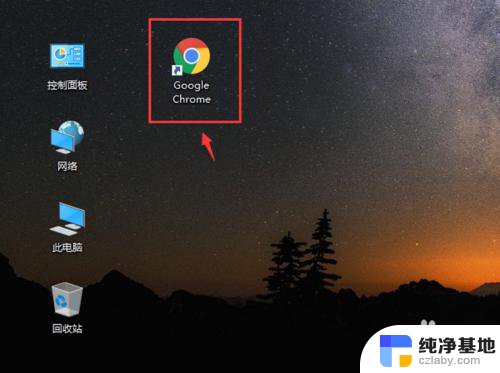
2.进入页面后,点击右上角三个点。
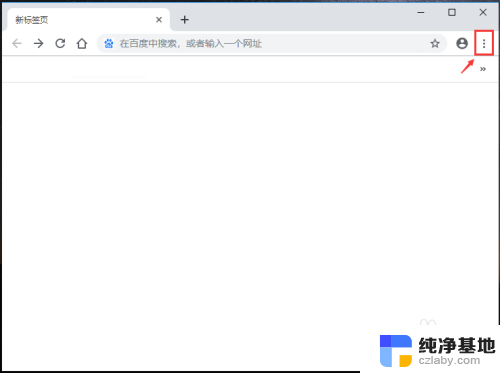
3.出现下拉选项窗口,点击【设置】如图所示。
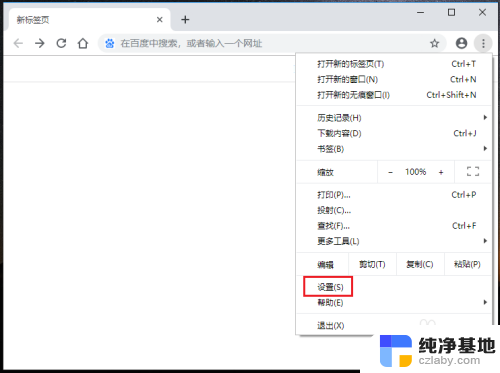
4.进入设置页面,往下滑动页面,在默认浏览器下方,点击【设为默认浏览器】。
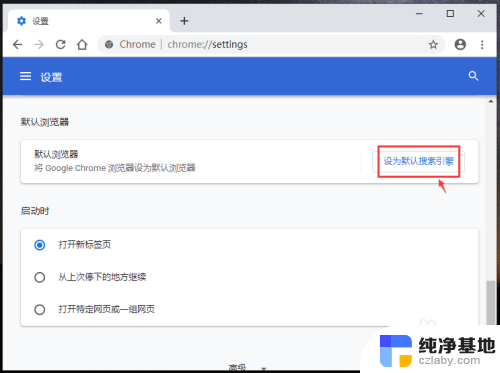
5.出现以下页面,在web浏览器下方,点击“+”。
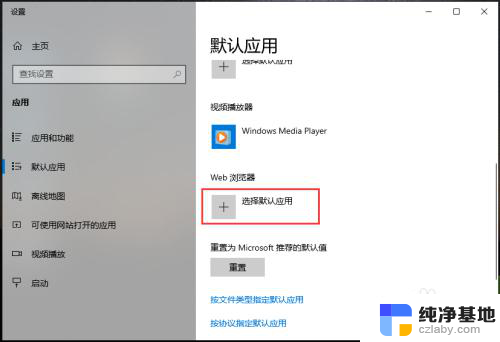
6.出现窗口,点击【Google chrome】这样就把谷歌浏览器设置为默认浏览器了。
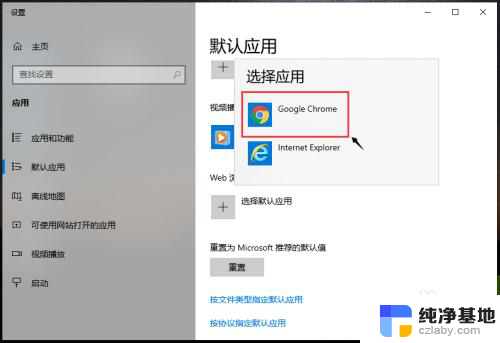
以上就是如何将浏览器更改为谷歌浏览器的全部内容,如果有任何不清楚的地方,用户可以参考小编的步骤进行操作,希望这对大家有所帮助。
- 上一篇: wps方便的裁剪功能
- 下一篇: 耳机连了蓝牙但是耳机发不出声
怎么把浏览器改成谷歌浏览器相关教程
-
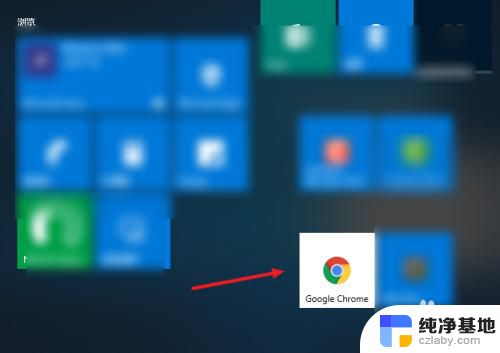 谷歌浏览器如何设置无痕浏览
谷歌浏览器如何设置无痕浏览2024-06-17
-
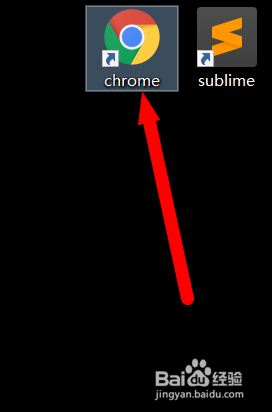 谷歌浏览器怎么开启兼容模式
谷歌浏览器怎么开启兼容模式2024-01-19
-
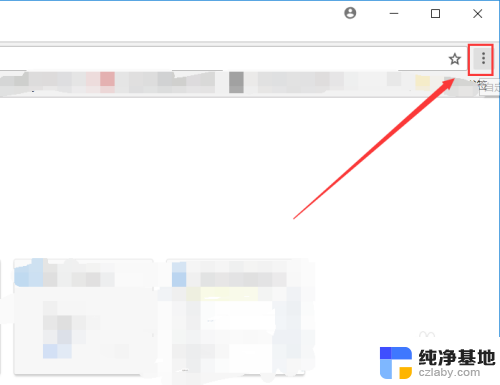 谷歌浏览器怎么设置安全站点
谷歌浏览器怎么设置安全站点2024-03-01
-
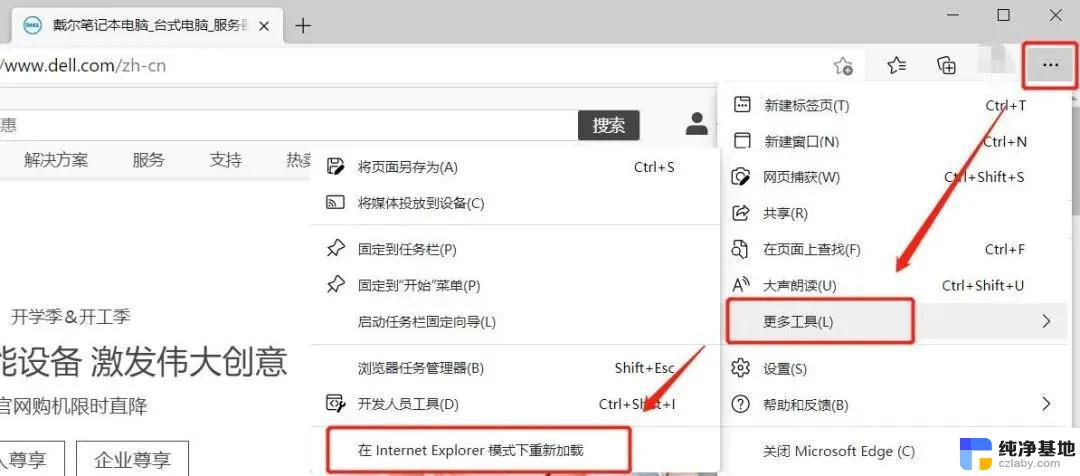 谷歌怎么设置兼容模式浏览器
谷歌怎么设置兼容模式浏览器2024-08-15
电脑教程推荐